Jak aktualizovat firmware Smart TV Samsung a Philips

- 5100
- 32
- Miloš šulc Phd.
Příprava na nový rok je v plném proudu. Cokoli kromě nadcházející dovolené. V hlavách dárky, oblečení, firemní večírky ... a nikdo, absolutně nikdo nepřemýšlí o televizi.

„A co televize? Stojí pro sebe, nepožaduje se o stravování, “říkáte. Ale dává vám to jistotu, že nebude zkazit slavnostní volný čas brzdami a závadami? Ne? Pak mu dejte pár minut - nainstalujte novou verzi firmwaru. F1Comp dříve řekl, jak to udělat na přístroji značky LG. Dnes budeme hovořit o tom, jak aktualizovat Smart TV Samsung a Philips.
Obsah
- Aktualizujte televizní firmware? Co pro???
- Jak aktualizovat Smart TV Samsung
- Aktualizace sítě
- Aktualizace z flash disku
- Jak aktualizovat Smart TV Philips
- Aktualizace přes internet
- Aktualizace z flash disku
Aktualizujte televizní firmware? Co pro???
Možná jeden z čtenářů je nyní zmatený: Jaký druh vtipu - aktualizace televizního firmwaru? Tam říkají, že televizor z 80. let minulého století nebyl nikdy aktualizován a nic, dokonale neukáže. Ano, věci jsou stejně jako to se starými televizními občany, ale nová inteligentní televize, obdarovaná „Mind and Quick Wits“, nemůže žít bez firmwaru. A proto:
- Smart TV je televize kombinovaná s počítačem. A projevit „mentální schopnosti“, počítač potřebuje operační systém. Firmware - a existuje operační systém chytrý televizor.
- TV firmware - komplexní struktura. Vždy obsahuje chyby, zranitelnosti, malé a velké nedostatky, které v době propuštění zůstaly bez povšimnutí. Nebo si všimnout, ale začlenit. Instalace aktualizací uzavírá tyto „mezery“, to znamená, že systém je bezpečnější a stabilnější.
- Mezi televizí, jakož i mezi jinými elektronickými „stvořeními“, existují živé návnady a želvy. Máte návnadu? Jaké skóre. Želva? Ani na tom nezáleží. Nový firmware jí pomůže poskytnout zrychlení. Po aktualizaci často rostou i křídla v želvech.
- Verze operačních systémů, s nimiž se televizory nadávají na prodej. To se projevuje neschopností spustit řadu aplikací, čtení některých souborů, sledování videa ve vysokém rozlišení atd. Str. Někdy to není nejlepší vykreslování barev a není s tím spojen nejčistší zvuk. Instalace čerstvého firmwaru přidá do televize nové funkce a zlepšuje ty, které byly.
Inteligentní televizor tedy musí být aktualizován, jakmile vyjde další firmware? Spíše ano, ale ne okamžitě. Výrobci někdy také rozkládají „syrové“ appans, které se nezvyšují, ale snižují kvalitu práce televize. Proto je lepší čekat a ujistit se, že nový firmware nezpůsobuje stížnosti od ostatních uživatelů.
Má smysl spěchat pouze v jednom případě - když má současný operační systém zjevnou, interferující vadu. Někdy je vhodnější uvést nejnovější aktualizaci, ale to, co řeší konkrétní problém.
Jak aktualizovat Smart TV Samsung
Nyní - k samotnému procesu. Aktualizace inteligentní televize - nejen Samsung, ale také jiné značky, možná dvěma způsoby:
- V síti.
- Z externího média (obvykle USB flash disk).
V prvním případě se stahování aktualizace provádí v samotné televizi, ve druhém - na jiném zařízení.
Aktualizace sítě
Předběžná fáze: Připojte internet s internetem pomocí LAN Cabel nebo Wi-Fi.
Dále:
- Otevřete hlavní nabídku nebo nastavení televize pomocí dálkového ovládání. V televizi Samsung různé epizody jsou pro toto navrženy tlačítka “Domov","Klávesnice","Nabídka/123"Nebo"Více".
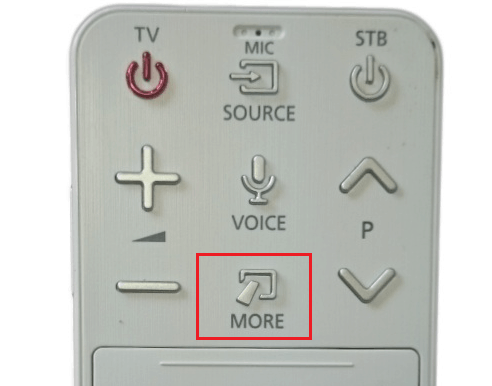
- Otevřete sekci "Podpěra, podpora". Přejděte na pravou stranu nabídky a vyberte "Aktualizace softwaru". Pokud není poslední bod vybrán, restartujte televizi (vypněte zásuvku a zapněte) a také se ujistěte, že udržuje spojení s internetem.
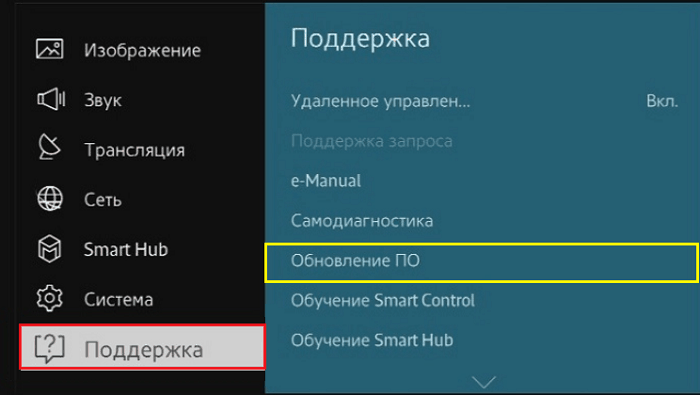
- V kapitole "Aktualizace softwaru„Vyberte možnost“Nyní aktualizovat".
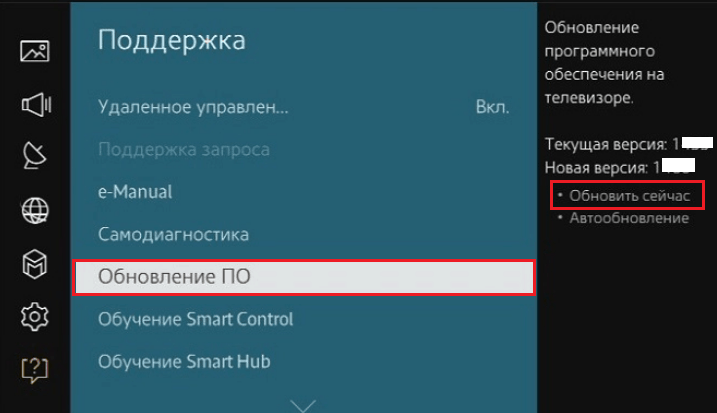
- Pokud je to žádoucí, nastavte zde instalaci automatických výztuh.
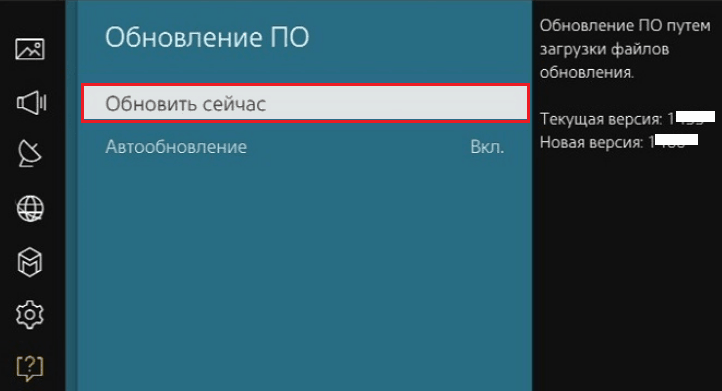
Pak musíte trochu počkat, zatímco televize najde novou verzi firmwaru na serveru a požádá vás o jeho instalaci. V reakci klikněte na "Ano".
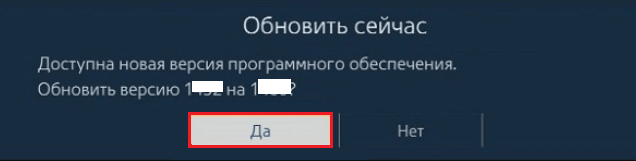
Poté začne stahování a instalace zobrazení. V závislosti na rychlosti internetu proces trvá několik minut do půl hodiny. Na konci instalace bude inteligentní televize restartován.
Aktualizace z flash disku
Předběžná fáze:
- Stáhněte si soubor firmwaru na PC. Chcete -li to provést, otevřete sekci podpory podpory Samsung na oficiálních webových stránkách a do vyhledávací linky vtáhněte číslo vašeho modelu (uvedeného na televizním štítku). Dále jděte na nadpis “Načítání a příručky„A vyberte správnou verzi aktualizace.
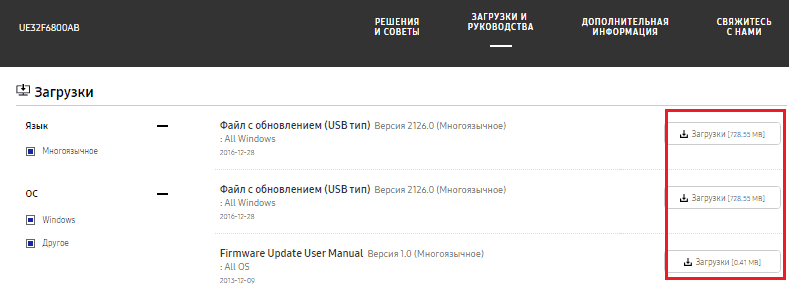
- Vezměte USB flash disk s kapacitou 4 GB a naformátujte ji v FAT32.
- Rozbalte stažený soubor z archivu na flash disk. Chcete -li začít rozbalit, stačí dvakrát kliknout na archiv.
Hlavní fáze:
- Připojte jednotku Flash k televizi.
- Otevřené sekce střídavě "Podpěra, podpora" -"Aktualizace softwaru" A "Nyní aktualizovat". Souhlasit s návrhem “Hledat soubory na připojení USB nosič".
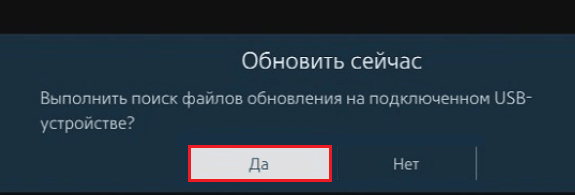
- Potvrďte souhlas s instalací staženého souboru a počkejte na konec procesu.
Po dokončení aktualizace bude televizor restartován.
Jak aktualizovat Smart TV Philips
Většina modelů Philips Smart-Television funguje na Android TV, takže proces jejich aktualizace se bude zdát známý mnoha. Rozdíly v telefonu a televizi Android z hlediska instalace Appans jsou nesmírně nevýznamné. Pokud jste jednou aktualizovali smartphone, můžete se snadno vyrovnat s telekomunikací.
Aktualizace přes internet
Nejprve se ujistěte, že televizor je připojen k globální síti a vyzvedněte dálkové ovládání.
Pak:
- Klikněte na tlačítko dálkového ovládání. Tím se otevře systém nástroje nastavení.
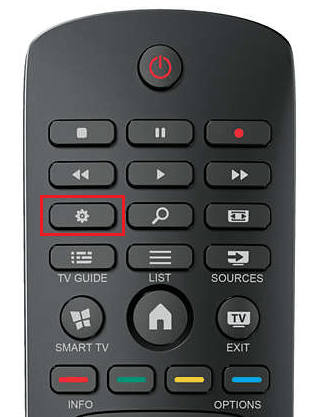
- Zadejte sekci "Všechna nastavení"(Všechna nastavení). Vyberte možnost "Aktualizace softwaru"(Aktualizace softwaru).
- Vyberte v pravé polovině nabídky "Vyhledejte aktualizace"(Aktualizace hledání).
- Označit jako stránku vyhledávání "Internet"A stiskněte"Začít"(Start).
- Potvrďte souhlas s instalací ADAPA stisknutím “Akceptovat"(Akceptovat).
Další opatření se uskuteční bez vaší účasti. Po úspěšné aktualizaci se televizor restartuje. Pro konsolidaci výsledku výrobce doporučuje na krátkou dobu vypnout napájení a znovu zapnout.
Aktualizace z flash disku
Příprava disků Flash pro TV Philips se provádí podle stejných pokynů jako pro Samsung. Rozdíl - zdroj načítání firmwaru. Tento výrobce to musí také hledat v části podpory oficiálního webu a zavést název modelu do vyhledávací linky.
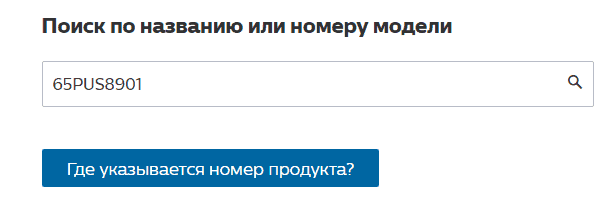
Soubory firmwaru jsou v části "Aktualizace"
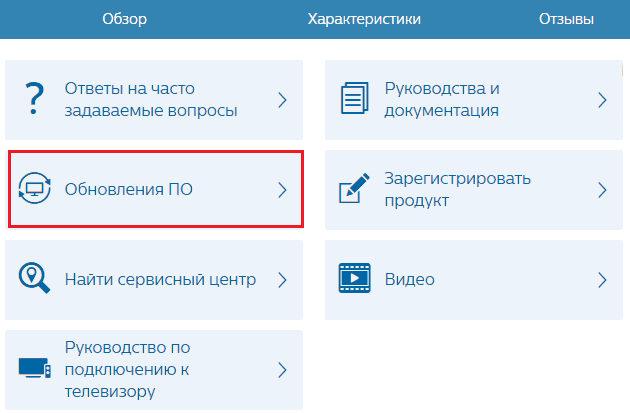
A "Po a řidiči".
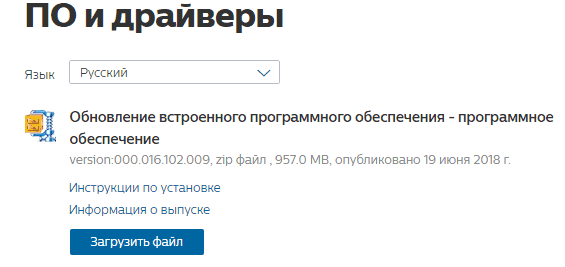
Stažený soubor musí být rozbalen na Flash Drive.
Dále:
- Vypněte sílu televize, poté zapněte a okamžitě připojte flash disk k jednomu z jejích portů USB.
- Udělejte si pozici pozorovatele nebo jděte na pití čaje. Chytrá televize udělá všechno ostatní.
V procesu instalace na obrazovce dojde pouze k nápisu “Instalace aktualizace systému"A stavový řádek. Po skončení se zařízení restartuje. Stačí se vypnout a znovu to zapnout.
Je pozoruhodné, že stejné schéma aktualizuje inteligentní televizory jiných značek, které pracují pro Android TV. A kromě nich - četné předpony mediatiků. Hlavní rozdíly mezi zařízeními různých značek jsou rozhraní sekce Settings Green Robot Settings. Nicméně, i když to opravdu chcete, nemůžete se tam zmást.
Úspěšná aktualizace!
- « Velkolepé pět správců souborů pro Android
- Osobní kancelář pro registraci a příležitosti portálu veřejné služby »

